Dans ce guide, nous allons voir ensemble comment installer la ROM custom CM12 [Beta] Android Lollipop 5.0.2 sur votre GALAXY Note 2 N7100.
La CM12 utilisée dans ce tutoriel est une ROM custom (une Build non officielle) compilée par « Ivan Meler » pour le GT-N7100, ce tutoriel sera mis à jour au fur et à mesure des nouvelles versions déployées.
Ce tutoriel a été testé par Tutoriels-Android, cette manipulation n’est pas compatible avec les autres modèles ou les autres marques. Accédez à « Paramètres > Général > À propos de l’appareil » et vérifiez bien que vous avez le GT-N7100 dans « Numéro du modèle« .
Captures d’écran de la CM12 Lollipop 5.0.2 :
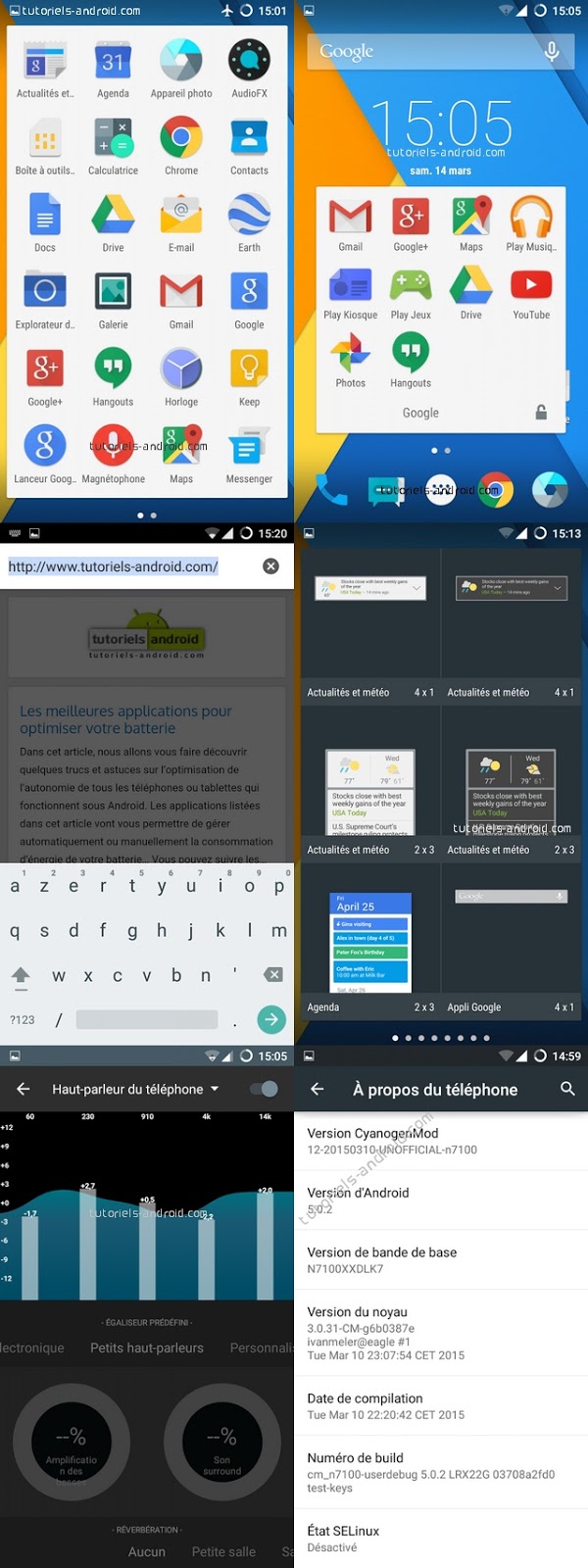
Caractéristiques de la CM12 – GT-N7100 :
- Basée sur CyanogenMod
- Date de la dernière mise à jour : 11 mars 2015
- Version d’Android : Lollipop 5.0.2
- Kernel utilisé : Linux 3.0.x
Ce dont vous avez besoin pour installer cette ROM
- Avoir les pilotes USB correctement installés sur le PC, sinon, installez le logiciel des pilotes non-signés via le tutoriel : telecharger-et-installer-les-drivers-usb-pour-samsung-sans-kies.html
- Avoir un cutom recovery installé. Dans cette manipulation, nous allons utiliser le PhilZ CWM Touch Recovery 6.46.3 que vous pouvez l’installer via ce tutoriel.
- Avoir sauvegardé votre répertoire EFS afin d’éviter la perte d’IMEI durant l’installation.
- Avoir téléchargé la dernière mise à jour de la ROM : cm-12-20150311-UNOFFICIAL-n7100.zip – 236.8 MB
- Avoir téléchargé le fichier des Gapps pour Lollipop 5.x. Dans cette manipulation, nous allons utiliser les Gapps Mini Modular (pa_gapps-modular-full-5.0.1-20150307-signed.zip).
Installer la CM12 sur votre GT-N7100
Cette manipulation comporte des risques, vos données personnelles ainsi que vos applications pourront être supprimées. Tutoriels-Android ne saurait être tenu responsable pour d’éventuels problèmes rencontrés, veuillez effectuer des sauvegardes avant d’installer quoi que ce soit sur votre appareil.
- Connectez votre téléphone à votre PC via le câble USB et collez les deux fichiers « cm-12-20150311-UNOFFICIAL-n7100.zip » et « pa_gapps-modular-full-5.0.1-20150307-signed.zip » de préférence à la racine de votre carte SD.
- Éteignez complètement votre GN2.
- Appuyez sur les touches « volume haut + home + power » et maintenez-les enfoncées jusqu’à l’affichage du logo « Samsung GALAXY Note II N7100 », à ce moment-là, relâchez les 3 touches pour afficher le mode PhilZ CWM recovery.
- Une fois le menu PhilZ Touch affiché, commencez par formater le système : cliquez sur « wipe data/factory reset » puis sur « yes, clean to install a new rom » et confirmez en cliquant sur « yes, I will install a new rom!« .
- Cliquez sur la flèche « Retour » pour afficher l’écran d’accueil.
- Cliquez sur « Install zip » puis sur « choose zip from /sdcard« .
- Sélectionnez le fichier « cm-12-20150311-UNOFFICIAL-n7100.zip » et choisissez « yes – install cm-12-20150311-UNOFFICIAL-n7100.zip » pour lancer l’installation.
- Une fois l’installation terminée, cliquez sur la flèche « Retour » en bas de l’écran.
- Cliquez sur « choose zip from /sdcard » pour installer le fichier de Google Apps.
- Cliquez sur le fichier « pa_gapps-modular-full-5.0.1-20150307-signed.zip » et choisissez « yes – install pa_gapps-modular-full-5.0.1-20150307-signed.zip« .
- Une fois l’installation achevée, cliquez sur la flèche « Retour » (2 fois) pour afficher l’écran d’accueil.
- Cliquez sur « Reboot system now » pour redémarrer votre téléphone.
- Le premier démarrage peut prendre un certain temps allant jusqu’à 8 minutes, veuillez ne pas redémarrer manuellement votre mobile.
- Configurez votre CM12 et n’oubliez pas de partager ce tutoriel avec vos amis.
Bonjour,
cette opération est-elle valable pour un 7105?
merci d'avance.
Réinstalle un firmware officiel et roote-le avec cf-auto-root, puis remplace les fichiers de la partition EFS avec un explorateur root.
j'ai fait tout ca rien ne marche. Et maintenant mon Telephone se bloque au demarrage. Il affiche juste Samsung Galaxy Note ll et reste comme ca.
Bonjour !
Vérifie bien que tu as le bon IMEI. Sinon, supprime le dossier EFS et remplace-le avec l'ancien EFS.
Bonjour, j'ai un souci
j'in installer cette Rom, tout marche correctement sauf que le telephone ne reconnait pas la sim. J'ai ajoute le dossier EFS comme prevu avec Root Browser mais le meme probleme persiste. j'ai essaye d'autre maniere pour regler le probleme mais rien marche, je ne sais plus quoi faire.
CyanogenMod 12.1 For samsung 7100 Lollipop 5.1.1 (31/08/215) Installer tutorial ?
Bonjour Joëlle !
1) Tu colles ce fichier openrecovery-twrp-2.8.5.0-t03g bit.ly/1eQcZiX sur ta carte mémoire et tu l'installe avec CWM recovery, ou suis le tuto tutoriels-android.com/2013/06/installer-open-recovery-twrp-galaxy-note-2-n7100.html pour l'installer avec odin3.
2) Tu redémarres ton mobile en mode TWRP recovery.
3) Tu cliques sur "install" et tu sélectionnes la carte externe comme emplacement d'installation.
4) Tu installes la CM12 et les GAPPS avec le TWRP.
Bonjour, j'ai un petit souci je crois… :/ j
J'ai installé les .zip sur ma scard externe au lieu de l'installer en interne et je pense que c'est la raison pour laquelle je reste bloqué à l'étape 4 avec comme message: "Warning: No file_contextsdetected filesystem ext 4 do /dev/block/mmcblk0p13"
Avec une barre de chargement remplie à plus de 50%.
Que dois-je faire????? Je suis bloquée!
Bonjour, merci Ivan_Meler, ce tuto fonctionne et est accessible ! Cependant bien que l'install soit ok, le runtime est quant à lui très instable… De nombreux plantages surviennent et des reboot intempestifs (mais réguliers) viennent "gâcher l’expérience lollipop" sur GN2… Bref, le tuto est parfait mais la version de la ROM est à remettre en cause… Y gouter c'est l'adopter, je n'ai pas envie de retourner à kitkat… :'(((
Merci!
De rien cher ami, tu es le bienvenu 🙂
Merci Beck pour ton lien: tutoriels-android.com/2015/03/trucs-et-astuces-pour-cm12-android-lollipop-5-x.html
J'ai finalement l'accès Root et par dessus tout quelques astuces.
Bonjour Mathew !
Le SuperSU n'est pas une chose d'importance pour cette ROM, tu peux tout simplement le négliger.
Sinon, pour mettre à jour le SuperSU, faut choisir le mode "Normal".
Trucs et Astuces CM12 : tutoriels-android.com/2015/03/trucs-et-astuces-pour-cm12-android-lollipop-5-x.html
Après l'installation, je croyais pouvoir voir l'application SuperSU dans le menu des applications mais c'était pas le cas. Je viens de télécharger SuperSU depuis Google Playstore maïs je n'arrive pas à installer le binaire de SU.
Bonjour Mathew… Les roms custom sont rootées…
Bonjour par ici. Je vous remercie pour ce tutoriel. Je viens de l'appliquer à mon GN2 et ça marche parfaitement. 🙂
Ma préoccupations est de savoir s'il y à une méthode de root disponible pour le CM12?